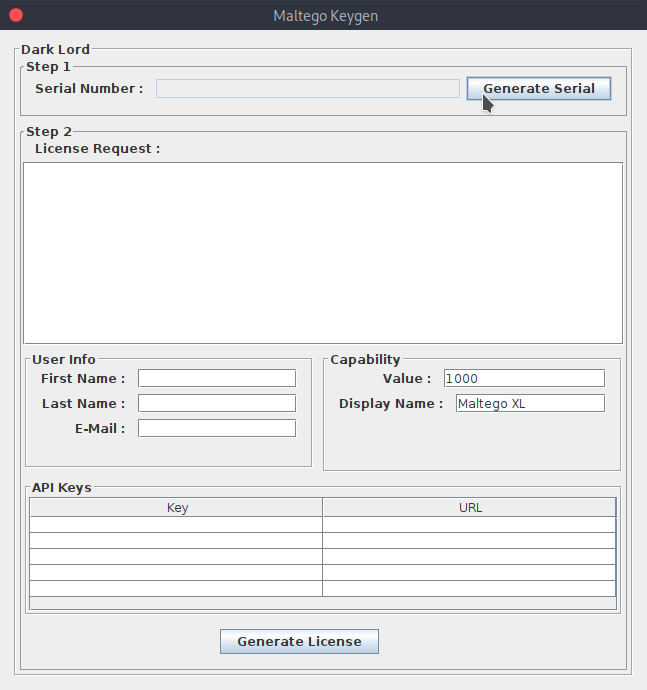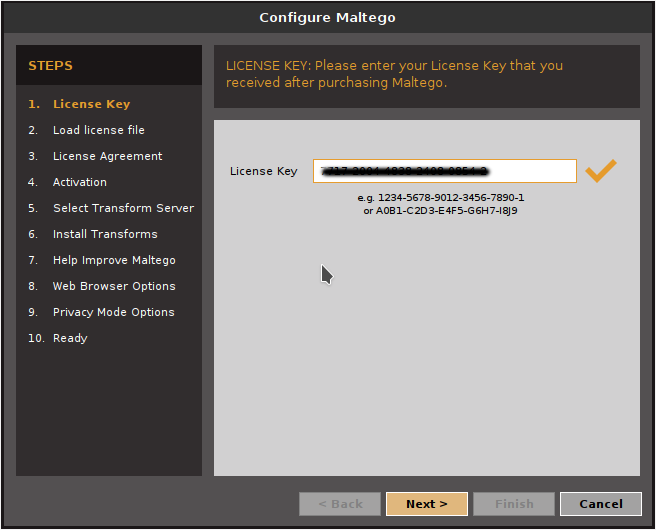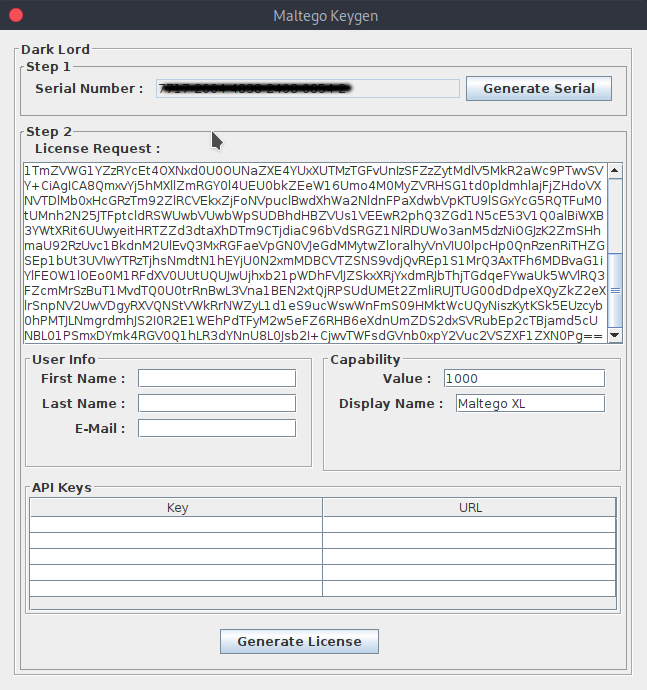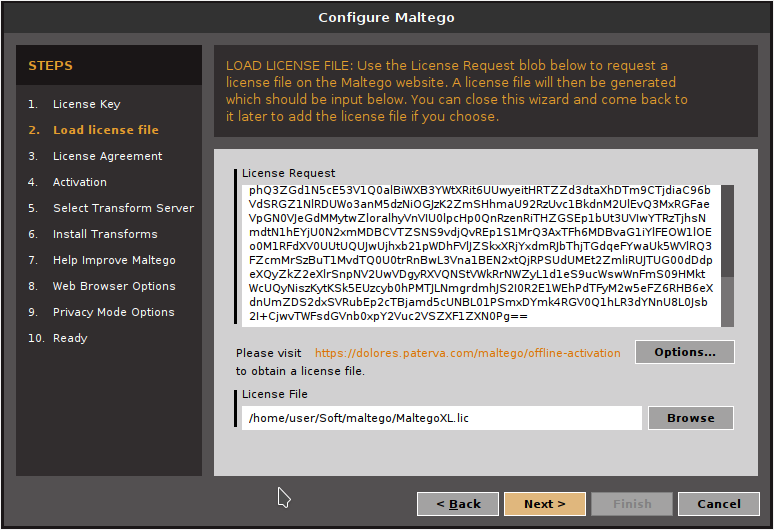- Инструменты Kali Linux
- Список инструментов для тестирования на проникновение и их описание
- Maltego
- Описание Maltego
- Что такое Maltego?
- Что Maltego может делать?
- Что Maltego может сделать для меня?
- Справка по Maltego
- Руководство по Maltego
- Примеры запуска Maltego
- Установка Maltego
- Скриншоты Maltego
- Инструкции по Maltego
- Мануал по установке MaltegoXL
- Статья Maltego: инструкция для инструмента разведки на основе открытых источников
- Pirnazar
- The Codeby
Инструменты Kali Linux
Список инструментов для тестирования на проникновение и их описание
Maltego
Описание Maltego
Что такое Maltego?
Maltego — это инструмент для построение и анализа связей между различными субъектами и объектами. Её особенностями являются: визуализирование полученных данных, разведка на основе открытых источников, комбинирование для глубокого анализа данных полученных из закрытых и открытых источников, автоматический анализ открытых источников и автоматическое построение взаимосвязей между обнаруженными объектами.
Maltego позволяет собрать воедино информацию полученную из открытых и закрытых источников, она позволяет визуализировать агрегированные данные.
Maltego предлагает пользователю беспрецедентную информацию. Информация — это средство воздействия. Информация — это сила. Информация — это Maltego.
Что Maltego может делать?
- Maltego — это программа, которая может быть использована для выявления отношений и реальных связей между:
- Людьми
- Группами людей (социальные сети)
- Компаниями
- Организациями
- Веб-сайтами
- Интернет инфраструктурами, такими как:
- Доменами
- DNS именами
- Сетевыми блоками
- IP адресами
Что Maltego может сделать для меня?
- Maltego может использоваться на стадии сбора информации работы связанной с безопасностью. Она сбережёт ваше время и позволит вам работать точнее и умнее.
- Maltego поможет вам в вашем мыслительном процессе посредством визуальной демонстрации взаимосвязей между разыскиваемыми предметами.
- Maltego обеспечивает вас намного более мощным поиском и даёт вам более продуманный результат.
- Если доступ к «сокрытой» информации определяет ваш успех, Maltego может помочь вам обнаружить её.
Всё вышесказанное — перевод с официального сайта. В настоящее время Maltego не является не только уникальной, но даже не является лучшей системой для разведки по открытым источником. Хорошим (если не лучшим) полностью бесплатным является SpiderFoot.
Справка по Maltego
Это перевод файла README для Maltego Teeth.
root@WebWare:~# cat /opt/Teeth/README.txt
ВНИМАНИЕ: Здесь показан запуск на Kali Linux
- Делаем директорию /opt/Teeth/
- Копируем tgz в /opt/Teeth/
- Распаковываем
Загрузите конфигурационный файл под названием /opt/Teeth/etc/Maltego_config.mtz в Maltego.
1) Откройте Maltego Tungsten (или Radium)
2) Нажмите наверху слева на глобус/шар (кнопка приложения)
3) Импорт -> Импорт конфигурации, выберите /opt/Teeth/etc/Maltego_config.mtz
Конфигурационный лежит файл в /opt/Teeth/etc/TeethConfig.txt
В конфигурационном файле можно изменить любую опцию.
Лог файл — /var/log/Teeth.log, tail -f так можно смотреть преобразования в логах в режиме реального времени, чтобы быть в курсе того что происходит.
Вы можете установить DEBUG/INFO. DEBUG это полезно для наблюдения прогресса — установите это в
/opt/Teeth/units/TeethLib.py строка 26
Посмотрите в директорию cache/. Здесь хеши:
Если вам больше не нужны файлы кэша, вам нужно удалить их вручную.
Вы можете запустить housekeep/clear_cache.sh но так удаляется ВСЁ.
WP brute transform использует Metasploit. Запуск сервера Metasploit:
msfconsole -r /opt/Teeth/etc/Teeth-MSF.rc
Это занимает время, так что наберитесь терпения.
В /housekeep есть killswitch.sh — это то же самое что и killall python. )
Ой, между прочим, вам нужно установить некоторые пакеты Python:
sudo apt-get install python-mechanize python-levenshtein python-adns msgpack-python python-metaconfig python-bs4 python-easygui
Руководство по Maltego
Примеры запуска Maltego
Установка Maltego
Программа предустановлена в Kali Linux.
Информация об установке в другие операционные системы будет добавлена позже.
Скриншоты Maltego
Инструкции по Maltego
Мануал по установке MaltegoXL
N3M351D4
- Устанавливаем Maltego 4.2.11.13104
2. Заменяем файлы в папке maltego на модифицированные (те, что приложены к keygen)
Папка назначения для Windows C:\Program Files (x86)\Paterva\Maltego\v4.2.11\maltego-core-platform\modules
Папка назначения для Linux /usr/share/maltego/maltego-core-platform/modules/
4. Выбираем «Активировать без интернета» (Activate without Internet)
5. Запускаем keygen и генерируем серийный номер (Generate Serial)
6. Вставляем сгенерированный серийный номер в поле License Key приложения (напротив поля должна появиться галочка)
7. Копируем License Request из maltego в keygen
8. Заполняем поля User Info и вводим url и ключи в API Key. Нажимаем Generate License.
9. В папке keygen’a появится файл MaltegoXL.lic
10. Выбираем этот файл в окне активации мальтего и нажимаем далее.
11. Принимаем условия лицензии))
12. maltego успешно активирован и готов к работе!
13. Пропускаем настройку сервера трансформаций — их мы поставим позже.
14. Остальные настройки тоже можно оставить по-умолчанию.
Статья Maltego: инструкция для инструмента разведки на основе открытых источников
Maltego – это программа, которая проводит сбор информации на основе разнообразных сканирований, в том числе сканирований на наличие документов с метаданными, сканирований уязвимостей, программа анализирует полученную информацию и графически отображает собранные данные.
У Maltego графический интерфейс и пользоваться ей нетрудно, но есть несколько моментов, которые могут помешать разобраться. Например, необходимость регистрировать e-mail и необходимость импортировать настройки.
Эта инструкция и предназначена для того, чтобы дать начальное представление о программе, чтобы научить азам её использования.
Описание и возможности вы можете прочитать по ссылке выше – не будем это переписывать. Начнём действовать!
Можно запустить из меню или набрать в консоли
Кстати, обратите внимание на кодовое имя – Maltego_chlorine и на пометку Hand Made For Kali Linux 2.
Нажимаем далее. Нам нужно ввести e-mail и пароль. А если вы ещё не зарегистрированы, то предварительно зарегистрироваться по ссылке, которая дана там же в программе:
Я успешно ввёл свои учётные данные, но меня расстраивает надпись, что мой API Key действителен только до 9 сентября этого года… хм, я ведь регистрировался совсем недавно. Нажимаем далее:
Оставляем как есть, для нашего первоначального знакомства это нормально. Нажимаем далее:
Нам говорят, что всё готово. Ничего не меняем, чтобы запустить новую машину. Нажимаем Finish.
А здесь нас встречает запуск новой машины:
Закроем его. Давайте импортируем настройки. Нам говорят об ограничении, но оно убирается, если сделать импорт настроек.
Чтобы импортировать настройки в левом вернем углу нажмите на глобус/шар (кнопка приложения). Далее Импорт -> Импорт конфигурации, выберите файл лежащий по адресу /opt/Teeth/etc/Maltego_config.mtz . Нажмите Далее.
Поставьте галочки где нужно. Я выбрал всё.
Теперь нажимаем запустить машину.
- Company Stalker: Машина попытается собрать все адреса e-mail на домене, потом попробует их сопоставить с данными в социальных сетях. Также собираются документы и извлекаются метаданные. Нужно ввести домен.
- Find Wikipedia Edits: Эта машина берёт домен и ищет возможные правки в Википедии.
- Footprint L1: Производится первый уровень (быстрый, простой) снятия отпечатков пальцев с домена.
- Footprint L2: Производится второй уровень (мягкий) снятия отпечатков пальцев с домена.
- Footprint L3: Производится третий уровень (интенсивный) снятия отпечатков пальцев с домена. Это занимает время и потребляет ресурсы. Используйте осторожно.
- Footprint XXL: Машина впрягается в действительно тяжёлую работу по действительно большим целям, которые хостят свою собственную инфраструктуру. Машина пытается получить отпечатки пальцев просматривая SPF записи в надежде на нетблоки, а также на обратное делегирование DNS к их серверам имён. Это ОЧЕНЬ важно – внимательно смотреть на пользовательские фильтры, которые представлены перед вами, в противном случае вы ОБЯЗАТЕЛЬНО получите ложные срабатывания. Результатом работы этой машины может стать масса графиков поэтому, пожалуйста: 1) будьте терпеливы, 2) имейте много оперативной памяти.
- Person — Email Address: Пытается получить чей-либо e-mail адрес и найти, где он используется в Интернете. Нужно ввести адрес почты.
- Prune Leaf Entities: Prune Leaf Entities (я не понял – что это? подскажите, кто знает в комментариях)
- Twitter Digger X: Работает по псевдониму (или псевдонимам) Twitter. Анализирует твиты.
- Twitter Digger Y: Работает по псевдонимам Twitter. Находит твиты и анализирует их.
- Twitter Monitor: Машина мониторит Твиттер на хештеги или на заданные вхождения имени, упомянутые во фразах. Нужно ввести фразу.
- URL To Network And Domain Information
Сразу после этого начинается сбор информации. Ждём. По мере сбора информации будут появляться новые объекты. По каждому объекту можно кликнуть правой кнопкой и выбрать дополнительные действия, например, All Transforms:
Машина только начала работать, а уже есть на что посмотреть:
А вот программа и вышла на codeby.net (через статью, на которой я упоминаю один из своих почтовых адресов):
В общем, пока у меня там всё не зависло, там была большая схема с огромным количеством связей. Было много ложных срабатываний, но были и прозрения — программа сама нашла некоторые из моих сайтов. И машина была в самом начале своей работы. Трудно придумать, чтоб я могу узнать про себя нового, поэтому при следующем после зависания запуске я выбрал уровень Footprint L2 — мне всё же хочется, чтобы программа собрала метаданные из фотографий (я даже ради этого отключил добавление водяного знака — при этой процедуре терялись все метаданные), да и терпения на Footprint L3 у меня бы не хватило.
Спустя несколько часов сбора информации я опять понял, что выбрав Footprint L2 я сильно пожадничал. График всё рос и рос, а ползунок прогресса мало продвинулся от начала:
Я поменял машину на Company Stalker. Результаты стали появляться быстрее и, наконец-то, появились имена, фамилии, страны:
Pirnazar
The Codeby
Well-known member
A1EKS
12.09.2015 в 13:43
Как сделать ипорт настроек на Kali 2.0 у меня нет этой папкиWEBWARE TEAM
12.09.2015 в 18:47
Я писал инструкцию работая в Kali 2.0 (хотя в Kali 1.x всё так же). Файл /opt/Teeth/etc/Maltego_config.mtz есть везде. Смотрите от корневой директории. Т.е. в корневой каталог /opt, в нём Teeth и т.д.[email protected]:~# cd /opt/ [email protected]:/opt# ls cobaltstrike [email protected]:/opt#WEBWARE TEAM
13.09.2015 в 06:26
Ну можно скачать этот файл напрямую из репозиториев Kali – кто нам мешает?Интересующий нас файл называется maltego-teeth_1.0.orig.tar.gz. Вот прямая ссылка до него:
Скачиваем, распаковываем. Там внутри этого файла есть директория maltego-teeth-1.0. В ней есть каталог etc, а в этом каталоге лежит файл Maltego_config.mtz.
STAFF
17.01.2016 в 17:36
смотри в системной папкефайловая система (вот тут она и лежит)
A1EKS
13.09.2015 в 10:51
Спасибо все работаетKIDLUCK777
04.10.2015 в 04:55
Не работает, запускается и виснет, что можно сделать как переустановиться? А почему так / флеш поставил, дрова на видюху тоже
А как с терминала переделатьASD
18.12.2015 в 08:13
Интересно название этой программы В следующий раз я расскажу о такой же, если не лучше (на мой взгляд лучше) программе, которая собирает сведения из всевозможных открытых источников, причём эта программа совершенно бесплатная и без ограничений, прекрасно работает на Windows, имеет модульную структуру — можно дописать свой модуль, отключить/подключить имеющиеся и имеет другие интересные функции — следите за новостями!STAFF
17.01.2016 в 17:23
Папкак opt лежит не в /root/ а в самой системе.DORYAN
18.01.2016 в 18:30
Доброго времени суток.Большое спасибо за проделанный труд.
Подскажите пожалуйста о какой программе идет речь в конце статьи?
Скажите пожалуйста название.
OSINT
31.05.2016 в 17:00
Присоединяюсь к вопросу DORYAN.BATMAN
16.01.2017 в 00:01
Maltego – eto vsjo mozet Ona odna – krutaja shtuka .MR.
27.05.2017 в 20:30
И я присоединяюсь,че за прога то?ЕЛЬДОС
27.07.2016 в 07:31
Доброе утро. У меня не появилась строка меню “Machine”. Пробовал обновится и и по новой импортировал конфигурацию, Но строки все нет. В чем проблема?27.07.2016 в 08:02
И еще? Работаю на виртуальной машине “Виртуал Бокс”
Или лучше на винт поставить? Я прочитал 1 статью там говорится о том, что на виртуалке cuda_pyrit и cudahashcat, никогда не будут работать.28.07.2016 в 10:12
Всем привет. С выше указанной проблемой разобрался. Но появилась другая. Results Limited. Все конфигурации импортировал (Далее Импорт -> Импорт конфигурации, выберите файл лежащий по адресу /opt/Teeth/etc/Maltego_config.mtz). Что я пропустил?ANDREY-Y7
13.01.2017 в 14:08
Столкнулся с проблемой- даже после импорта настроек ограничение не снимается. Несколько раз делал импорт, перезагружал- не помоглоBATMAN
15.01.2017 в 23:54
Zdravstvuite , mne interesno gde vy ispytyvali Maltego kak na osnovnoi ili gostevoi OSi ? I Skoljko OZU na kompe iskoljko mozet ponadobitjsja chtoby ispoljzovatj funkciju Footprint XXL po vremeni gde to na 1 chas ?